Primero cubrimos un simple hack de registro paradeshabilite Metro y recupere el menú de inicio de Windows 7 en Windows 8. Luego, cubrimos una pequeña herramienta llamada Alternar menú de inicio de Windows 8 que permite a los usuarios cambiar rápidamente el valor en el registro para cambiar entre la nueva interfaz de metro y la antigua interfaz clásica. El problema con estos dos métodos es que cuando deshabilita Metro, además de deshabilitar el Menú de inicio de Metro, también deshabilita el Explorador de cinta y el nuevo Administrador de tareas. Esto se volvió molesto para muchos usuarios, incluido yo mismo.
Algunos usuarios desean deshabilitar la pantalla de inicio de Metro pero no el Explorador de cinta. Si eres uno de esos usuarios, Controlador de metro es una herramienta para ti Puede deshabilitar todas las funciones nuevas o puede deshabilitar solo las funciones de Metro mientras mantiene Ribbon Explorer.

Cuando se selecciona cualquiera de las opciones anteriores, reinicie su sistema para aplicar los cambios. En la captura de pantalla a continuación, puede ver el antiguo menú de inicio de Windows 7 y el Explorador de Windows con la interfaz de usuario de la cinta de opciones.
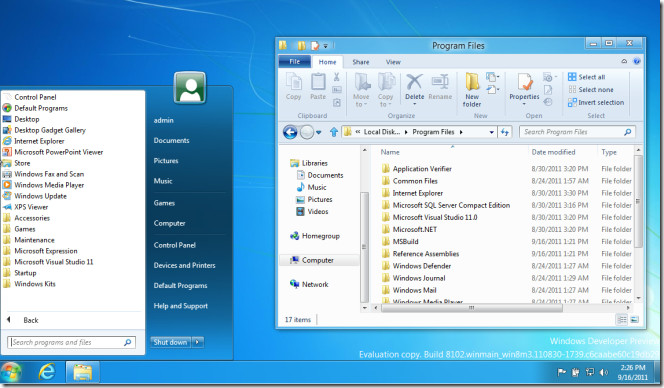
Para volver a habilitar las funciones de Metro, haga clic en la misma opción y reinicie su sistema.
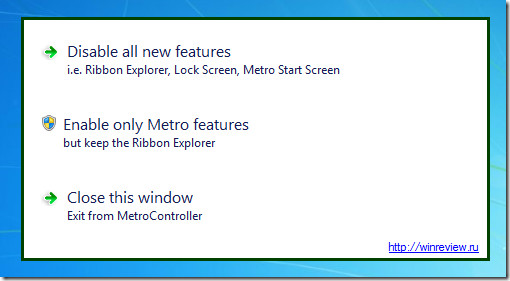
Nota: Para algunos usuarios, el cambio puede ser inmediato. Deberá reiniciar Explorer o Cerrar sesión y volver a iniciar sesión para ver los cambios. Si aún no lo ve, reinicie su sistema.
Descargar Metro Controller




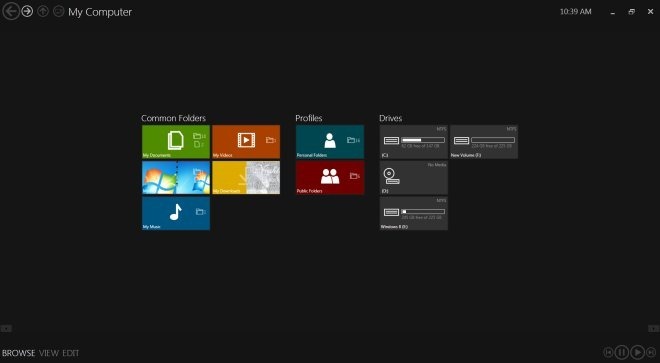








Comentarios